최대한 활용하는 방법에 대해 이야기했습니다타사 응용 프로그램을 사용하지 않고 Mac을 사용하여 작업을 수행하는 데 도움이되는 몇 가지 기능을 살펴 보았습니다. 오늘, 우리는 타사 응용 프로그램의 힘으로 Mac OS X에서 더 많은 것을 얻는 것에 대해 이야기 할 것입니다. 슬레이트를 사용하여 창을 재정렬하는 방법, 데스크탑을 속이기위한 GeekTools, MagicPrefs를 사용하여 Magic Mouse (및 트랙 패드)에 더 많은 전력을 제공하는 SuperPrefs, 더 많은 전력을 제공하는 Supertab에 대해 이미 논의했습니다 + 탭. 이제 우리는 생산성을 높이기 위해 다른 앱을 살펴볼 것입니다. 이 안내서의 목적 상, 우리는Mac에서 기본 사양을 뛰어 넘는 응용 프로그램을 다루므로 이미 액세스하기 쉬운 Mac OS X 기능을 복제 할 수있는 응용 프로그램을 피할 수 있습니다.

아래 나열된 솔루션은 대부분 무료로 사용 가능하거나 라이트 버전 (액세스가 충분한)으로 패키지되어 있습니다. 생산성에는 비용이 들지 않습니다.
마술사를 통한 강력한 시스템 유지 관리
우리는 혼란 감소 기술에 대해 논의했습니다과거에는 임시 파일과 휴지통 만 삭제하는 경향이 있는데 이는 실제로 큰 도움이되지만 그 이상이 있습니다. Magician은 다른 앱이 할 수있는 모든 것의 상단에 있으며, 사용하지 않는, 중복 및 / 또는 정크 파일을 찾아 삭제하고, 안티 트로이 목마를 검색하고, 앱을 최적화하고, 잔여 파일없이 앱을 완전히 삭제하는 앱입니다. 또한 CPU 및 GPU 온도에 대한 실시간 피드백을 제공하는 플로팅 위젯을 시작합니다. 이 도구를 사용한 후에는 왜 다른 유지 관리 앱이 필요한지 궁금해야합니다.
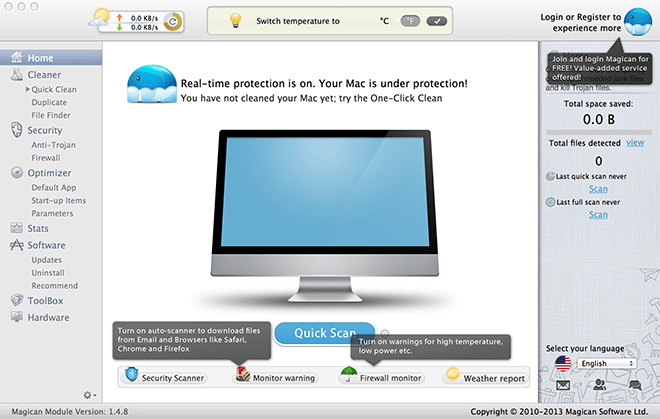
여기서 마술사를 다운로드하십시오.
Jumpcut을 사용하여 클립 보드의 여러 항목
하나는 기본이라고 생각하고복사 및 붙여 넣기는 약간의 최적화를 사용할 수 있으므로 간단하지만 Jumpcut은 우리가 알지 못했던 문제에 대한 해결책을 제공합니다. 복사 한 내용을 클립 보드에 쌓을 수 있습니다. 앱을 실행하고 바로 가기를 지정하거나 기본값을 사용하면 여러 항목을 복사 할 수 있으며이 항목은 모두 앱에 나열되어 다시 수집됩니다. 이것이 왜 더 일반적이지 않은지 궁금하게 만드는 기능 중 하나입니다.
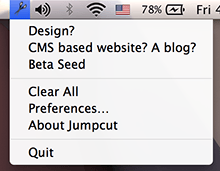
Jumpcut을 여기에서 다운로드하십시오
자체 제어로 방해받지 않기
오늘날 우리를 괴롭히는 가장 큰 방해 요소 중 하나집중할 수 없습니다. 즉, 사람들이 본질적으로 초점을 맞출 수 없다고 말하는 것은 아니지만 온라인에서 할 일이 너무 많아서 자주하지 않는 것은 낭비적인 것처럼 보입니다. 그러나 작업이 너무 중요하여 방해가되지 않지만 즐겨 찾는 사이트를 방문하도록하는 충동 / 반사를 제어 할 수없는 경우에는 자체 제어 앱이이를 대신합니다. 차단하려는 사이트 (블랙리스트)를 넣고 해당 사이트에서 얼마나 오래 머무르기를 원하는지 타이머를 지정하십시오. 시작한 후에는 카운트 다운 타이머가 Dock에서 카운트 다운되고 시도한 결과에 관계없이 해당 사이트가 열리지 않습니다. 이는 앱 제한이 아닌 웹 사이트에서만 작동합니다.
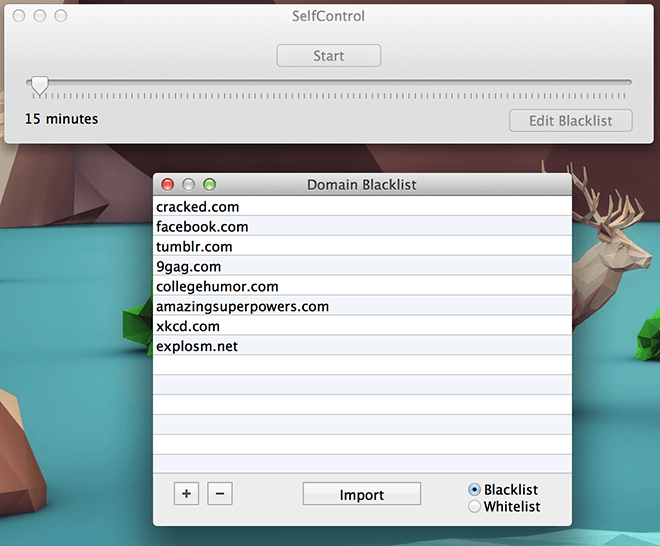
여기에서 자체 제어 다운로드
배치 파일 이름 바꾸기를위한 이름 체인저
Microsoft Windows 및 Windows에서 매우 일반적인 기능Mac OS X에는 파일 이름을 일괄 적으로 변경하는 기능이없는 것 같습니다. Windows에서는 옵션이 제한되어 있지만 모든 파일을 선택하고 F2를 누르면 문제가됩니다. Mac에서는 파일 이름을 대량으로 바꿀 수있는 이름 체인저와 같은 도구가 필요합니다. 파일 이름을 완전히 바꾸는 것이 아니라 원하는 경우 특정 요소를 실제로 유지하고 변경할 수 있습니다. 스크린 샷을 만들고 "스크린 샷"이라는 단어를 변경하고 나머지는 유지하려면 여기에서 수행 할 수 있습니다. 다양한 소스에서 많은 파일을 처리하는 경우 매우 중요한 생산성 도구입니다.
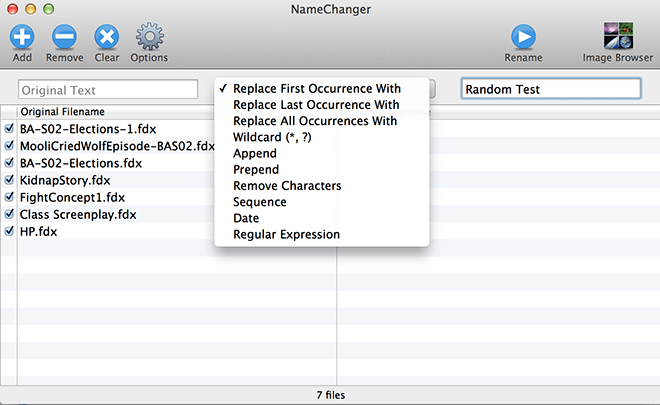
이름 체인저 다운로드
마인드 노드를 이용한 마인드 매핑
Mindnode는 마인드 매핑 도구입니다. 마인드 매핑은 아이디어를 나무의 형태로 기록하여 시각적 공간에서 아이디어의 전체 역사를 추적 할 수있는 방식으로 생각을 정리하는 행위입니다. Mindnode는 라이트 (무료) 버전과 유료 버전을 제공합니다. 라이트 버전에는 지역 제한이 있지만, 해당 지역에서 사용할 수있는 경우 아이디어를 분기하는 것보다 아이디어를 탐색하는 더 좋은 방법이 없으므로 생산성 세션의 기본 요소로 설정해야합니다.
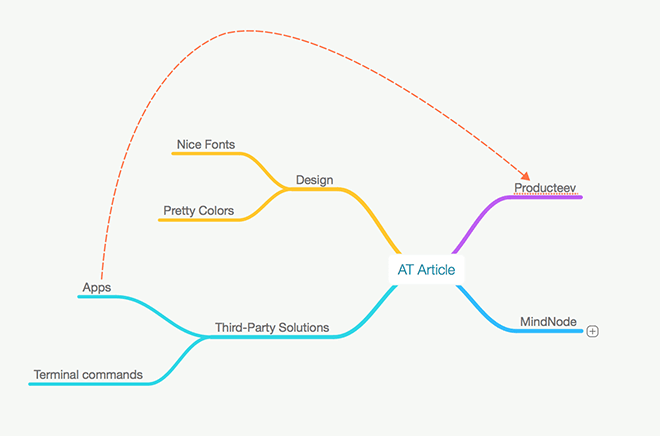
여기 Mindnode Lite를 다운로드하십시오
Producteev를 통한 작업 할당
우리는 글을 쓰지 않고 전체 기사를 갔다실제 생산성 앱에 대해서는 생산성을 위해 특별히 설계된 앱이 보통 프리미엄 앱이며 사용하기에 너무 복잡하고 한마음이기 때문입니다. Producteev는 그중 하나도 아닙니다. 복잡한 차트 대신 값을 입력하고 재생하는 것처럼 간단하게 작업에 태그를 지정하고 시간을 지정할 수있는 협업 생산성 앱입니다. 관련 정보를 항목에 태그하면 솔루션으로 최적화 된 워크 플로우가 생성됩니다. 나중에 이름, 프로젝트 이름 또는 레이블을 통해 작업을 검색 할 수 있습니다. 이 앱은 사회 생산성 앱 및 개별 할 일 목록 관리자 역할을합니다. 실제로 생산적입니다.
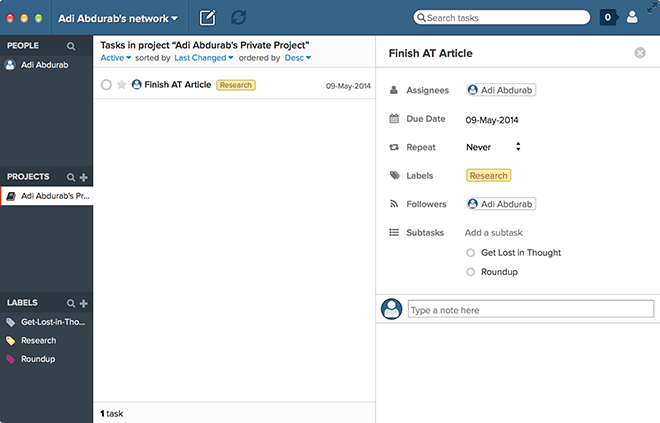
여기 Producteev 다운로드
더 나은 터치 도구
우리는 이미MagicPrefs를 사용하여 마술 마우스 및 트랙 패드를 향상시킬 수 있지만 Better Touch Tool과 같은 도구를 사용하면 마술 마우스, 트랙 패드, 키보드, 도약 모션 장치 (있는 경우) 및 기본 마우스의 전체 제스처 스펙트럼을 완전히 다시 매핑 할 수 있습니다. 필요한 경우. 더 이상 제조업체 제한 사항에 구속되지 않을 때 꼭 지켜봐야합니다. 이러한 변경 사항은 영원히 구속되지 않으며 언제든지 원할 때마다 일시 중지하고 다시 시작할 수 있습니다.
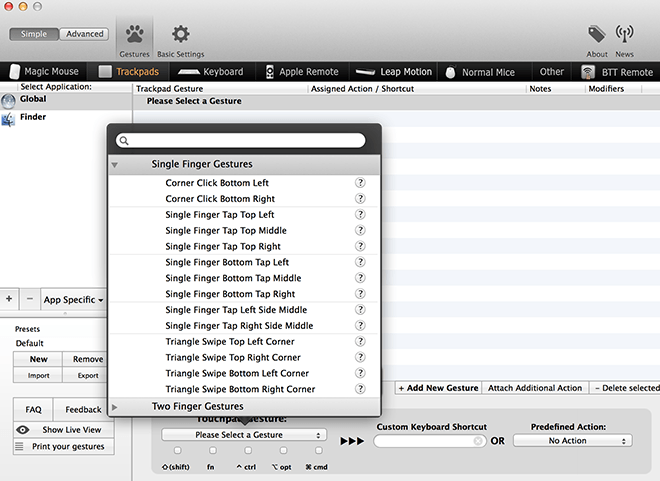
더 나은 터치 도구를 여기에서 다운로드하십시오
기호 캐디
우리는 걱정하는 데 많은 시간을 소비하지 않습니다.솔직히 말해서 대시 보드는 낭비처럼 느껴지지만 Symbol Caddy 위젯은 덜 지루하게 만드는 방법을 찾았습니다. 매번 기호 바로 가기를 프로그래밍하거나 Google에 입력해야하는 대신이 위젯을 설치하고 원하는 기호를 복사하면됩니다. 간단합니다. Macbook 사용자 참고 : 대시 보드가 비활성화되어 있지만 복원하지 않으려면 Fn + F12를 누르면 대시 보드 위젯이 바탕 화면에 나타나고 사라집니다.
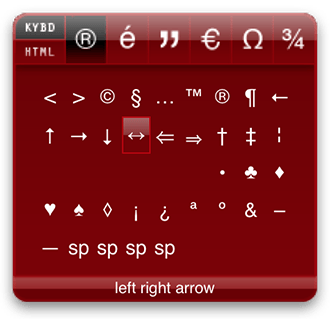
Symbol Caddy 위젯을 여기에서 다운로드하십시오
우리가 놓친 것을 알고 있습니까? 아래 의견에 메시지를 남겨주세요.












코멘트